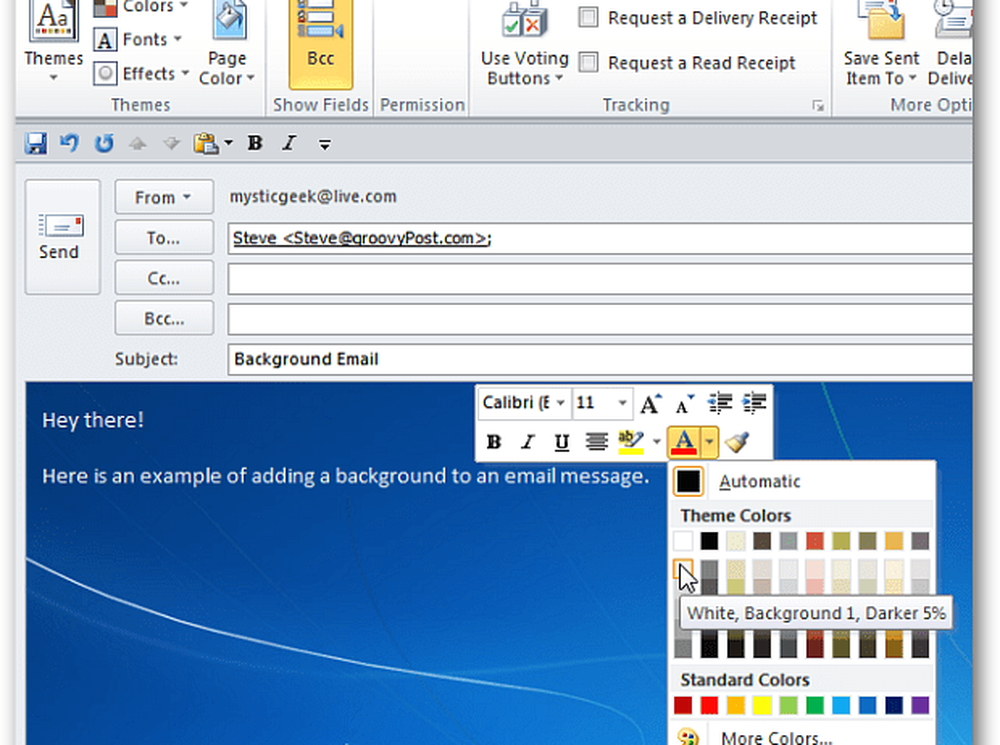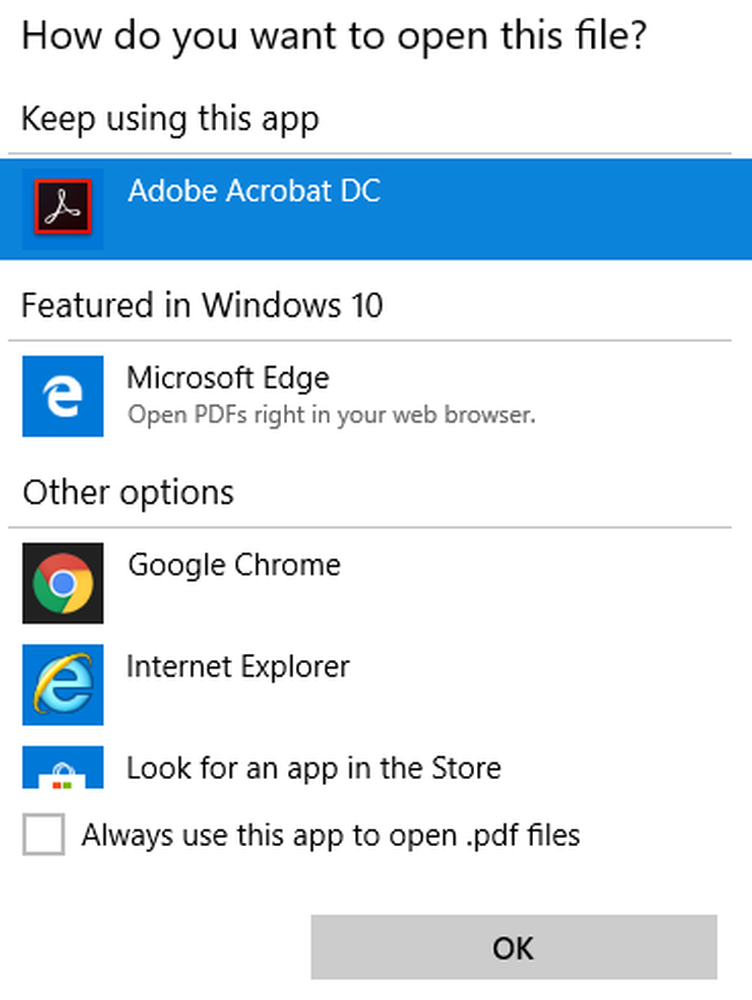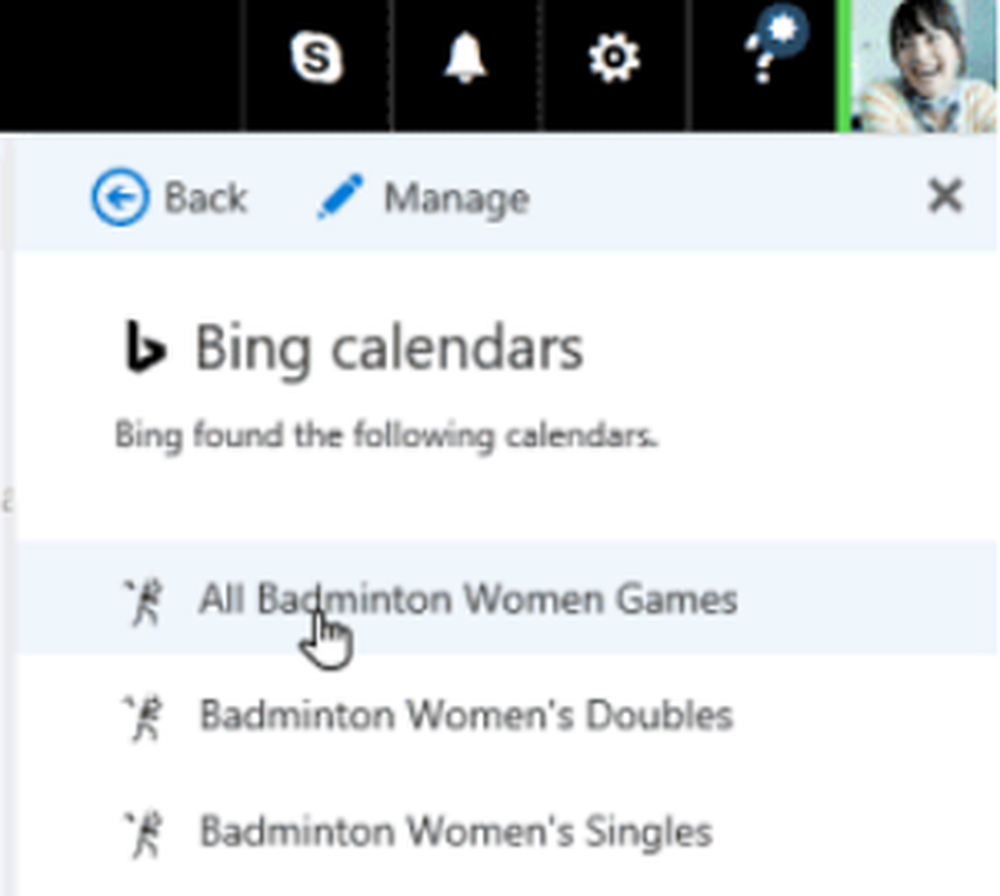Outlook reageert niet, werkt niet meer, bevriest of blijft hangen
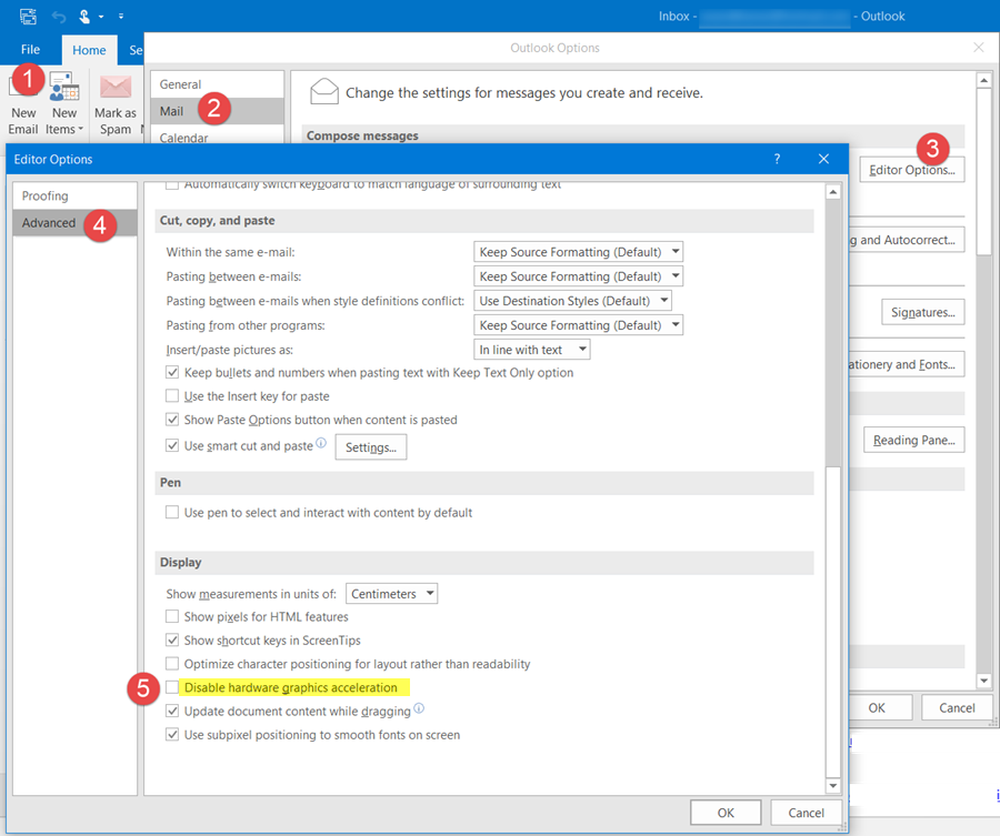
Als je merkt dat je Outlook niet meer werkt, niet reageert, vastloopt of regelmatig vastloopt op Windows 10/8/7, dan biedt dit bericht enkele stappen voor probleemoplossing die je kunt proberen. Hoewel het altijd een goed idee is om Outlook van tijd tot tijd te optimaliseren en te versnellen, kunt u dit probleem op enig moment tegenkomen.
Outlook reageert niet
1] Voer Microsoft Outlook uit in de veilige modus, zonder invoegtoepassingen. Hiertoe opent u het vak Uitvoeren vanuit het WinX-menu en typt u vooruitzichten / veilig en druk op Enter. Als Outlook u geen problemen geeft, is het mogelijk dat een van de invoegtoepassingen problemen veroorzaakt. Bekijk de geïnstalleerde Outlook-invoegtoepassingen en schakel ze selectief uit om de dader te vinden.
2] Schakel hardwarematige grafische versnelling uit voor Outlook en kijk of dit helpt. Open hiervoor Outlook-programma> Bestand> Opties> E-mail> Berichten opstellen> Editoropties> Geavanceerd.
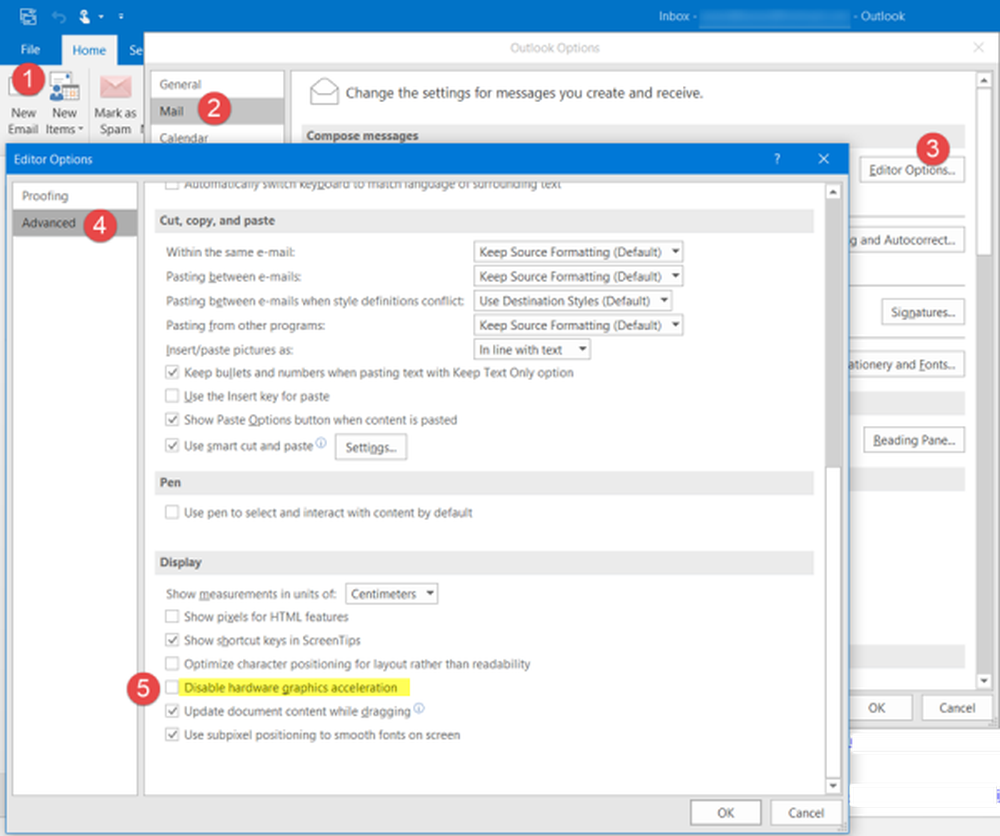
Hier onder het gedeelte Weergave, controleer de Schakel hardwarematige grafische versnelling uit vakje en klik op OK / Toepassen en Afsluiten. Start uw Outlook opnieuw en zie. Als het probleem verdwijnt, is het waarschijnlijk een probleem met je videostuurprogramma. Werk het bij en zie.
Hardwareversnelling maakt gebruik van computerhardware voor het uitvoeren van een bepaalde taak en werkt sneller dan mogelijk zou zijn met behulp van software. Maar dit creëert problemen voor sommige mensen. Dus het uitschakelen is een ding dat u kunt proberen als u een bericht ontvangt dat het programma niet reageert.
Een ding dat u wilt weten, is dat wanneer u Hardwareversnelling voor Outlook uitschakelt, deze wordt uitgeschakeld voor alle Office-programma's.
3] Op dat moment, jouw Outlook is mogelijk bezet het uitvoeren van enkele andere processen, zoals het synchroniseren van uw e-mail, het archiveren van oude items, enz. Op dergelijke momenten reageert Outlook mogelijk traag. In dergelijke situaties is het het beste om Outlook zijn taak te laten voltooien.
4] Als u een enorme Outlook-gegevensmap, dan kan dit tijdelijk vastlopen omdat Outlook tijd nodig heeft om elke e-mail of datamap te openen. Deze Outlook-gegevensbestanden kunnen bestanden met een persoonlijke map (.pst) of bestanden in een offline map (.ost) zijn.Het verwachte gedrag is als volgt, afhankelijk van uw .pst- of .ost-bestandsgrootte:
- Tot 5 GB: Goede gebruikerservaring op de meeste hardware.
- 5 tot 10 GB: Als je een snelle harde schijf en veel RAM hebt, zal je ervaring goed zijn. In andere gevallen kunt u applicatiepauzes ervaren totdat de schijven reageren.
- 10 tot 25 GB: Wanneer het OST-bestand dit getal raakte, verwacht u regelmatig pauzes op de meeste harde schijven.
- 25 GB of groter: Als uw OST-bestand dit formaat overschrijdt, kunnen pauzes of bevriezingen worden verwacht, vooral tijdens het downloaden van nieuwe e-mailberichten of het synchroniseren van veel RSS-feeds.
Dus als je kunt, verwijder je ongewenste e-mail om het formaat te verkleinen en zorg ervoor dat automatische archivering van oude Outlook-items is ingeschakeld.
5] Er is nog een ding dat je zou kunnen doen. Microsoft heeft verstrekt Reparatieprogramma inbox en een Fix It, waarmee u mappen en items van beschadigde Persoonlijke mappen of PST-bestanden kunt herstellen. Het kan zelfs items herstellen van een offlinemap of OST-bestanden. De OST Integrity Check Tool helpt u gecorrumpeerde OST-bestanden te repareren. Gebruik de Inbox Repair Tool of Scanpst.exe om uw Outlook-gegevens te herstellen en optimaliseren.
6] Er zijn er ook een paar opdrachtschakelaars waarmee u bepaalde Outlook-functies kunt herstellen, herstellen of herstellen. Bekijk dit bericht - Los problemen met Microsoft Outlook op, voor meer informatie hierover.
7] Gebruik de Microsoft Office Configuration Analyzer Tool. Het biedt een gedetailleerd rapport van uw geïnstalleerde Office-programma's en belicht bekende problemen.
8] Als u Outlook ontvangt, is er een probleem opgetreden en moet de fout worden beëindigd, uw Outlook-profiel opschonen is een optie die u kunt overwegen.
9] Dit bericht laat zien hoe je een Outlook-account kunt herstellen als je Outlook niet synchroniseert.
10] Zie dit bericht ontvangen Kan Microsoft Outlook niet starten, kan het Outlook-venster niet openen.
Als niets helpt, is het de enige optie om het Office-programma te herstellen of een nieuw gebruikersprofiel te maken en te zien.